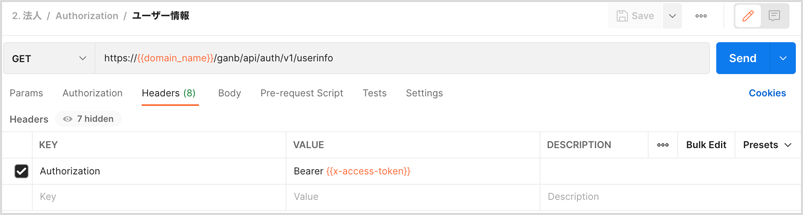認証認可(法人)チュートリアル
中級編
1. 認可を利用する法人口座を作成してください
『+アカウント追加』をクリック
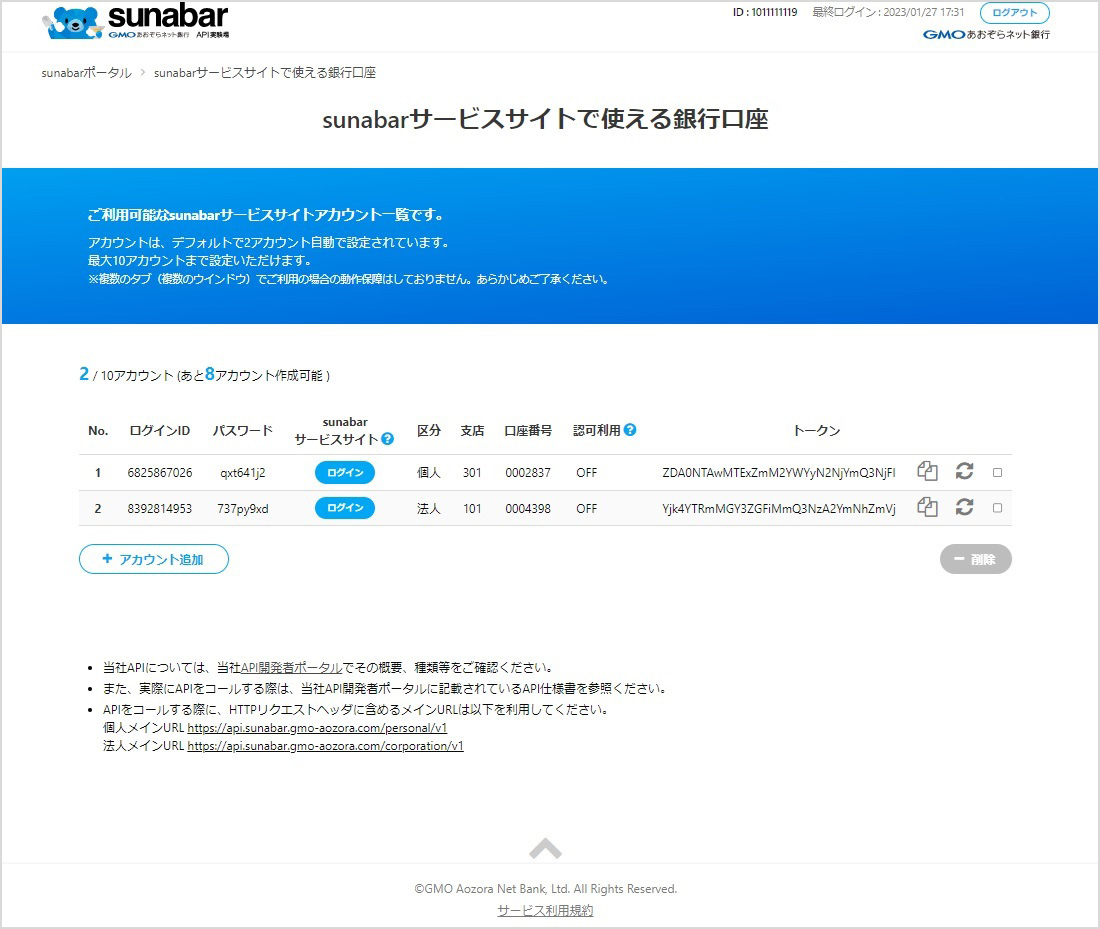
2. 作成するアカウントに対して、認可利用の設定を行ってください
ⅰ. 『法人』区分を選択し、認可利用部分で『ON』を選択
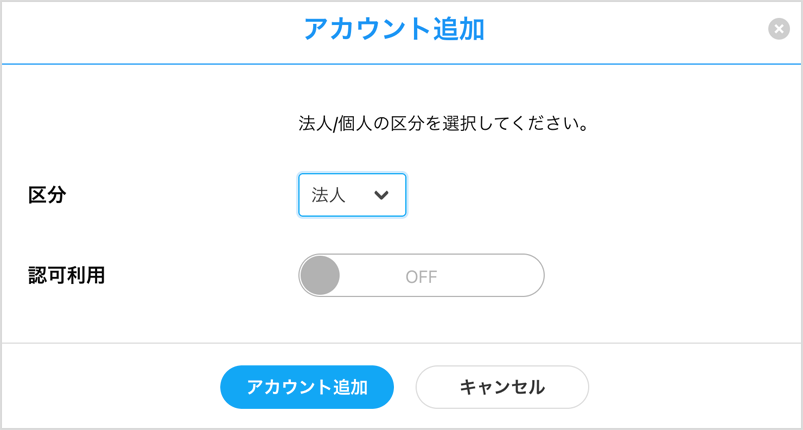
ⅱ. 追加アカウントの諸情報をを設定
サービス名:ご自身のサービス名を設定
認証プロトコル:利用対象を選択
認証タイプ:利用対象を選択
Redirect_uri:認可後のリダイレクト先
スコープ:利用対象を選択
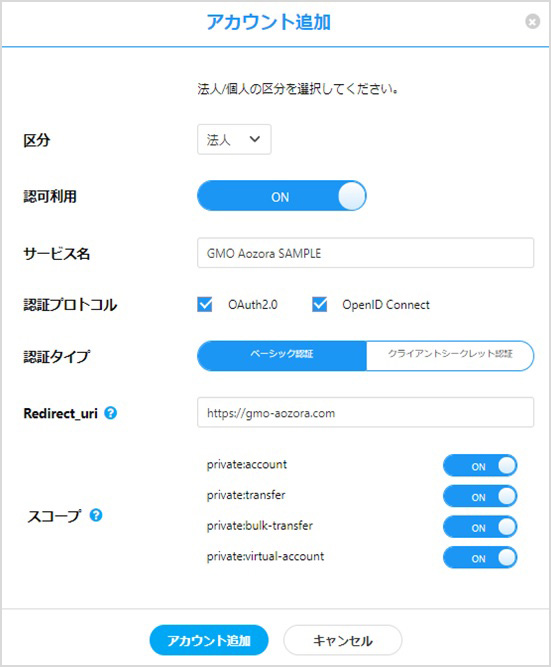
ⅲ. 『アカウント追加』ボタン押下
ⅳ. 追加されたアカウントの"鉛筆"アイコンをクリックし、アカウント設定情報を表示
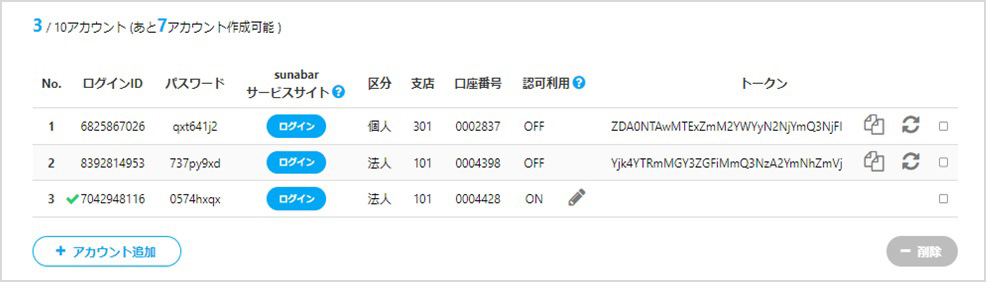
ⅴ. 認可用に必要な情報を確認
➀:クライアントID
②:クライアントシークレット ※下記イメージの値はサンプルです
③:ベーシック認証 ※下記イメージの値はサンプルです
④:Redirect_uri
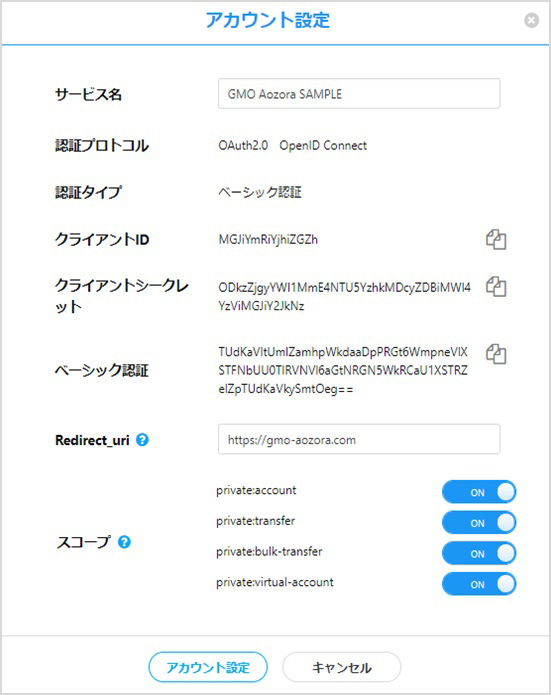
3. 認可用URLを作成します
以下、postmanへインポートした『認可リクエスト(OAuth2.0)』を利用する手順です
ⅰ. 『認可リクエスト(OAuth2.0)』を選択すると、下記画面が表示されるので、手順"2-ⅴ"で確認した➀と④をVALUEの該当項目に入力
ⅱ. 上部”GET”右側のURLに入力内容が反映されるので、このURLをコピー
ⅲ. コピーしたURLをブラウザ(chrome推奨)にペーストし、URL先へ遷移
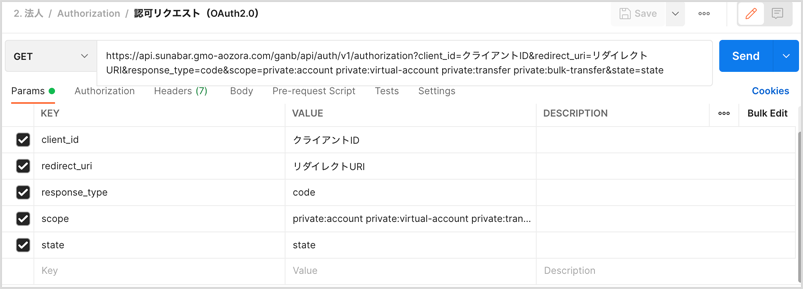
4. 対象口座への各アクセスへ許可(認可)を行います
ⅰ. 手順"3-ⅲ"のURL先へ遷移すると、下記ログイン画面が表示
※ログイン情報(ログインID / ログインパスワード)は手順"2-ⅳ"で確認
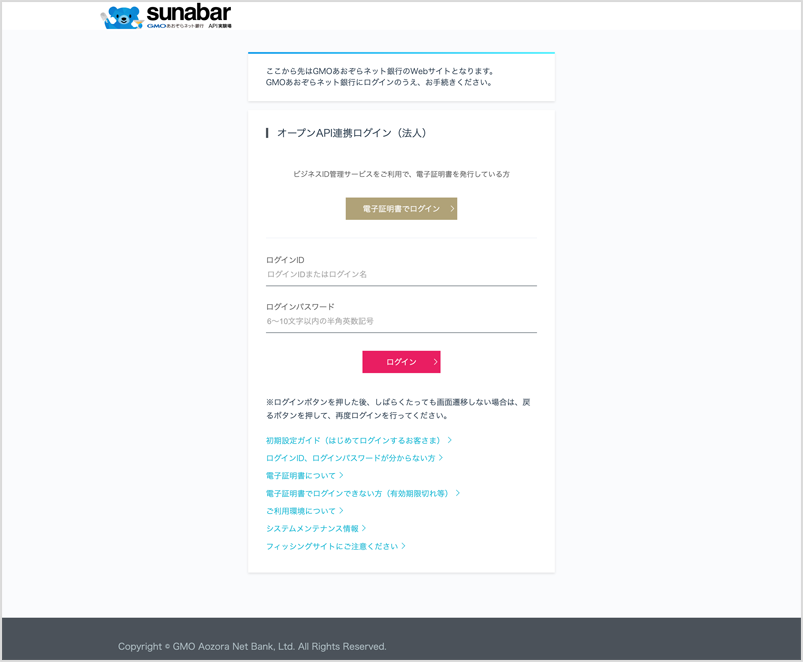
ⅱ. 『許可する』ボタンを押下
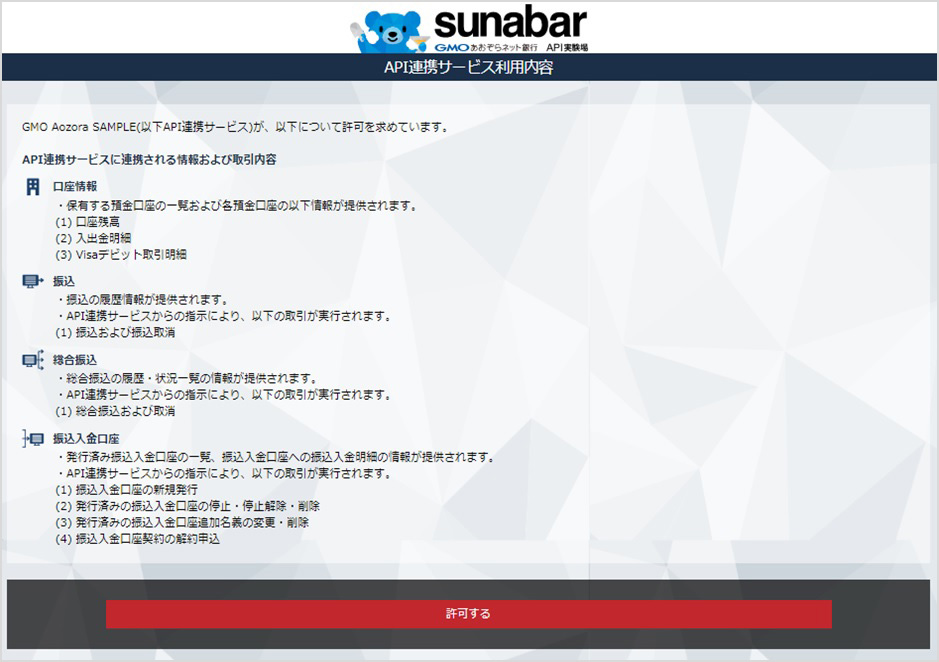
ⅲ. 上記許可後、手順"2-ⅴ"の④で設定した『Redirect_uri』へ遷移します
URLに付与されている『code(認可コード)』の値を確認してください
※下記例の場合、認可コードは『sMZdibBuNv4ASHul』になります
※認可コードの有効期限は発行から60秒となります

5. アクセストークンを取得します
ⅰ. postmanの『Environments(環境変数)』の『[sunabar]法人』に下記情報を設定
・Authorization:手順"2-ⅴ-③"のベーシック認証
・code:手順"4-ⅲ"の認可コード
・redirect_uri:手順"2-ⅴ-④"のRedirect_uri
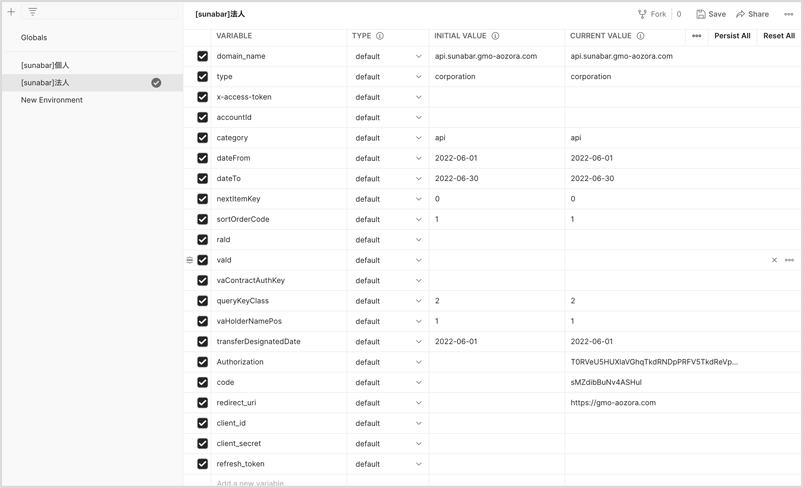
ⅱ. postmanの『Collections』から『アクセストークン発行(ベーシック認証)』を選択し、『Send』ボタンを押下
実行結果欄『access_token』の値を『Environments(環境変数)』の『[sunabar]法人』の"x-access-token"にコピー&ペースト
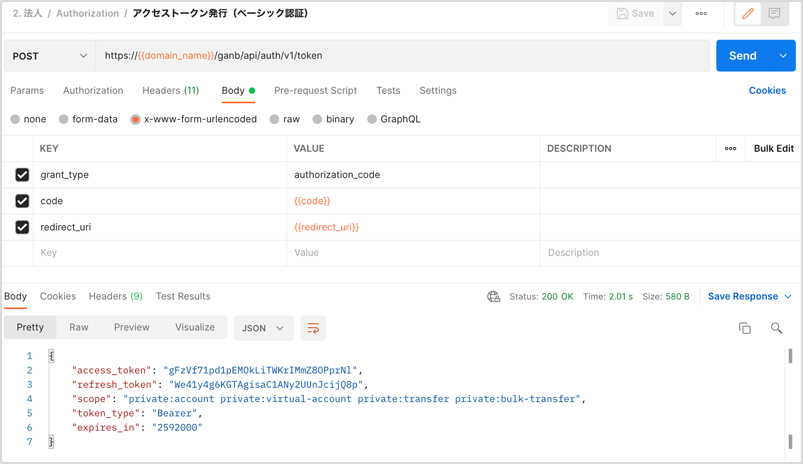
6. APIを実行
Ex, 『口座一覧照会』APIを実行
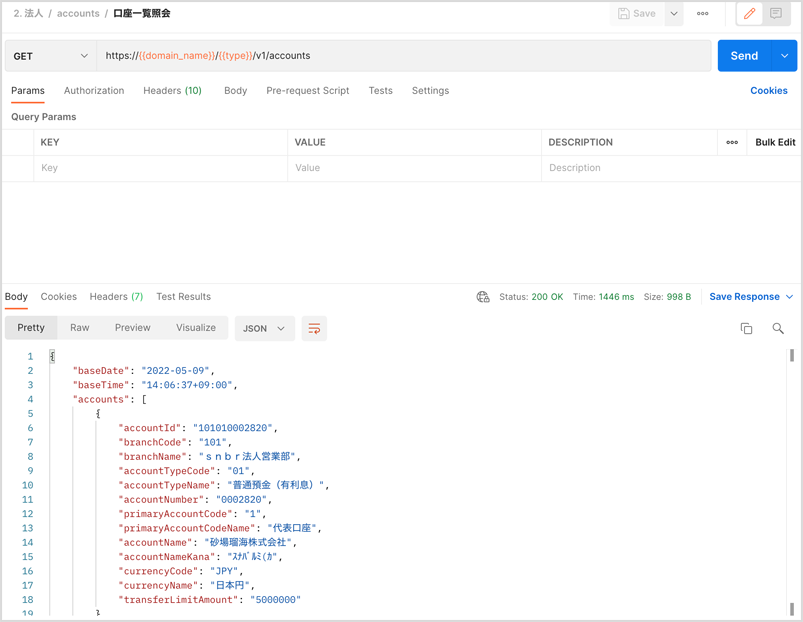
補足
1. postmanの『Environments』値の変更時、『Save』を忘れずに

2. Authorizationの設定値Prefixに注意
直接、変数値を設定する場合、各Prefixを削除しないよう注意
ⅰ. アクセストークン発行(ベーシック認証) ※『Basic』部分
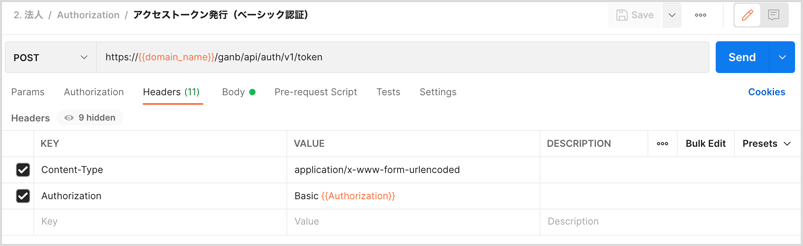
ⅱ. ユーザ情報 ※『Bearer』部分